
اگر شما نيز اطلاعات مهمي در گوشي موبايل خود داريد و در صورت از دست رفتن اين اطلاعات در اثر عوامل مختلف مانند به سرقت رفتن گوشي , ويروسي شدن آن , بازگرداني به تنظيمات کارخانه و فلش کردن گوشي , دچار مشکل مي شويد , پيشنهاد ميکنيم حتما يک نسخه پشتيبان از اطلاعات گوشي موبايل خود تهيه کنيد.
در اين مقاله مي خواهيم به آموزش بکاپ گرفتن از گوشي هواوي بپردازيم.
شما مي توانيد به دو روش از گوشي هواوي خود يک نسخه پشتيبان کامل تهيه کنيد :
1-استفاده از اپليکيشن Huawei Back up بدون نياز به کامپيوتر
2-استفاده از برنامه Huawei HiSuite از طريق کامپيوتر
در ادامه به آموزش هر دو روش خواهيم پرداخت.
بکاپ از طريق اپليکيشن Huawei Backup بدون نياز به کامپيوتر
کمپاني هواوي اين اپليکيشن را به صورت اختصاصي براي تهيه پشتيبان از ديوايس هاي خودش توسعه داده است.
پيشنهاد مي شود بخوانيد : تعمير موبايل در محل
برخي از امکانات برنامه:
گرفتن بکاپ از تمامي اطلاعات گوشي يا تبلت (شامل مخاطب ها، پيامک هاي متني و چندرسانه اي، تماس هاي ضبط شده،برنامه ها، بازي ها، تنظيمات سيستمي، آلارم ها، نشانه هاي مرورگر وب، حساب هاي کاربري ايميل، برنامه ريزي ها، آب و هوا، ساعت، پخش کننده موسيقي)
اين امکان را در اختيار شما قرار ميدهد که روي فايل پشتيبان خود براي امنيت بيشتر رمز بگذاريد.
امکان بکاپ گيري روي حافظه خارجي مانند SD Card وجود دارد.
اين اپليکيشن به صورت پيش فرض روي دستگاه شما نصب است اگر نياز به نصب مجدد يا آپديت داشتيد ميتونيد از لينک هاي زير کمک بگيريد.
دانلود از گوگل پلي:
https://play.google.com/store/apps/details?id=com.huawei.KoBackup
پيشنهاد مي شود بخوانيد : تعويض ال سي دي هواوي
آموزش استفاده از Huawei Backup
1- بعد از اجراي برنامه روي backup کليک کنيد.
2-مکاني که ميخوايد فايل پشتيبان براي شما نگهداري شود را انتخاب کنيد که بهتر است حافظه خارجي (SD Card) باشد.
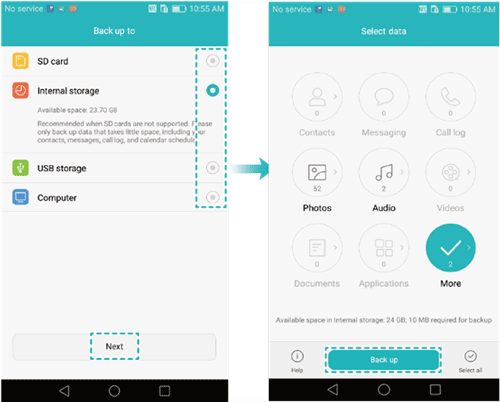
3-در آخرين مرحله نتخاب کنيد از چه مواردي قصد بکاپ داريد (contact, messaging, Call log, photo app, video ….) انتخاب کنيد و Backup را بزنيد.
نحوه بازيابي بکاپ يا Restore
اگر ميخواهيد اطلاعاتي را که ذخيره کرديد , مجددا بازيابي کنيد مراحل زير را دنبال کنيد.
1-مجددا اپليکيشن را اجرا کنيد.
2-روي restore کليک کنيد و محل قرارگيري فايل پشتيبان خود را انتخاب نماييد.
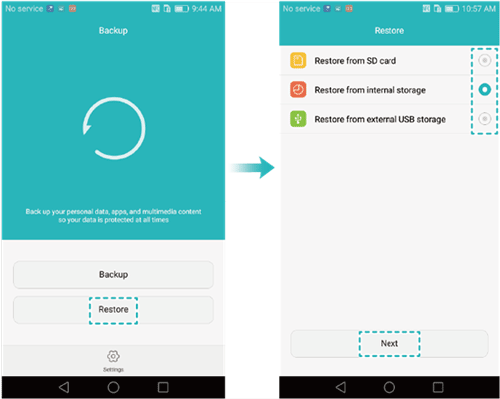
3-اگر پسورد روي آن گذاشتيد, تايپ کنيد و مواردي که مي خواهيد بازيابي شوند, انتخاب کنيد.
4-در پايان گزينه Start restoration را انتخاب کنيد.
پيشنهاد مي شود بخوانيد : تعمير موبايل هواوي
آموزش استفاده از Huawei HiSuite
HiSuite يک برنامه اختصاصي براي مديريت گوشي يا تبلت برند هواوي در کامپيوتر شماست.
علاوه بر مديريت اپليکيشن، پيام ها، مالتي مديا …. امکان تهيه فول بکاپ از اطلاعات دستگاه شما روي رايانه را در اختيار کاربر قرار ميدهد.
ابتدا آخرين نسخه HiSuite را از سايت رسمي به رايگان و با لينک مستقيم دانلود کنيد.
ديوايس را با کابل USB به کامپيوتر متصل کنيد
توجه داشته باشيد بايد HDB و USB debugging در دستگاه شما فعال باشد در غير اين صورت جهت فعال سازي مي توانيد از طرق زير عمل نماييد.
در مسير زير Settings > Advanced settings > Security گزينه Allow HiSuite to use HDB براي فعالسازي HDB بزنيد.
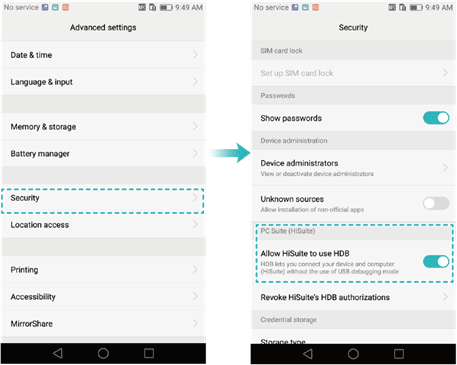
و اگر پيغام عدم دسترسي به برنامه دريافت کرديد يا برنامه HiSuite دستگاه شما را شناسايي نکرد
در مسير Settings > Apps به اپليکيشن HiSuite دسترسي (Permissions) بدهيد.
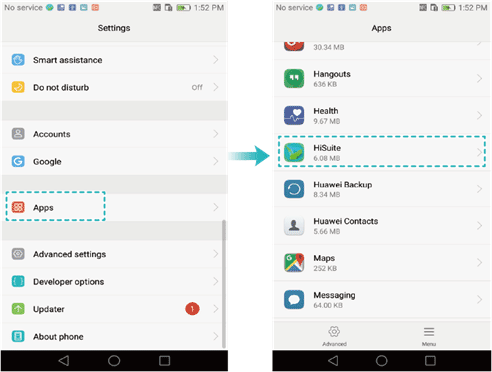
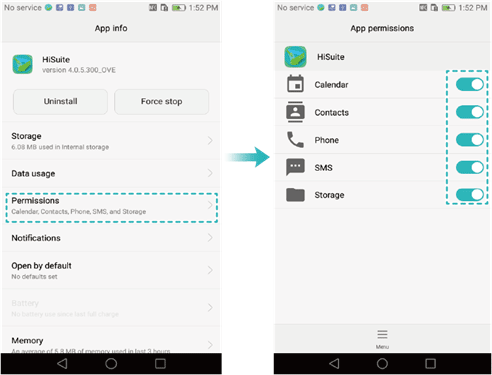
پس از فعال سازي HDB و USB debugging جهت بکاپ گيري مراحل زير را در برنامه Huawei HiSuite دنبال کنيد.
1-مواردي را که مي خواهيد از آن بکاپ بگيريد , انتخاب کنيد.
2-در صورت تمايل مي توانيد روي فايل پشتيبان رمز بگذاريد.
3-در پايان منتظر بمانيد تا پيغام Complete دريافت کنيد عمليات بکاپ گيري به اتمام برسد.
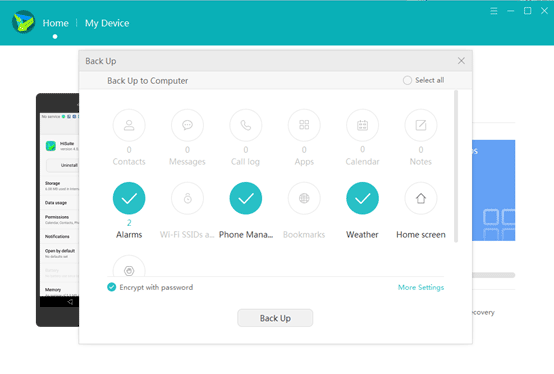
آموزش بازيابي اطلاعات :
جهت بازيابي اطلاعات مراحل زير را دنبال کنيد.
1-مجددا اپليکيشن را اجرا کنيد.
2-روي restore کليک کنيد .
3-فايل رستور و مواردي که قصد بازگشت به دستگاه هواوي را داريد انتخاب کنيد.
4-منتظر بمانيد تا عمليات Restore به پايان برسد.
منبع: تعمير موبايل آوافيکس


 پرپر زدن صفحه نمایش Samsung Galaxy A70 و راه حل های رفع آن
پرپر زدن صفحه نمایش Samsung Galaxy A70 و راه حل های رفع آن بلاک کردن شماره در سامسونگ
بلاک کردن شماره در سامسونگ